Alors que Google Chat et Spaces en particulier gagnent en popularité, avec plus de 50 000 utilisateurs actifs, nous devons être ouverts pour souligner ses lacunes en tant que plate-forme. Bien que ce soit un excellent outil qui m’a aidé à structurer ma vie et à travailler au-delà de toute autre solution, je’ai essayé dans le passé, ce n’est pas parfait. Que ce soit pour se plaindre ouvertement ou pour trouver des utilisateurs partageant les mêmes idées qui ressentent la même chose, je vais identifier cinq choses spécifiques que Google Chat Spaces peut faire pour s’améliorer. À l’avenir, j’espère que Google résoudra tous ces problèmes afin que moi et peut-être même que vous puissiez l’utiliser pour des projets, des objectifs personnels et d’autres efforts de collaboration !
Autoriser des titres de document plus longs sur les pièces jointes
La première chose qui m’agace à propos de Spaces est la limitation stricte des titres de documents. Lorsque vous créez un document, une feuille ou une diapositive dans le cadre de l’option de fichier joint dans l’onglet Chat ou Fichiers d’un espace, vous êtes, pour une raison étrange, limité à un titre beaucoup plus court que ce que vous pourriez créer si vous étiez pour lancer un nouveau fichier par lui-même dans une fenêtre ou un onglet autonome ! Je ne vois aucune raison pour laquelle c’est une chose, et je dois souvent nommer mon document quelque chose de plus court, l’ouvrir dans un espace ou une autre fenêtre et le renommer de manière appropriée.
Corrigez le bogue de navigation du fil de tâche !
Naviguer vers les fils de discussion dans l’onglet Chat peut être frustrant et peu fiable. Si vous regardez l’onglet Tâches et que vous cliquez sur l’icône de la bulle de discussion à droite de n’importe quelle tâche (l’icône du fil !), vous êtes souvent amené au bas de l’onglet de discussion où la discussion la plus récente a lieu au lieu de l’endroit où la tâche que vous avez créée a été enregistrée. La raison pour laquelle j’aime cette fonctionnalité et la raison pour laquelle je suis contrarié qu’elle soit interrompue est que je stocke souvent un brouillon de document actif dans le fil de discussion et que j’y reviens plus tard. C’est tellement désorientant de ne pas être amené là où je veux quand je clique sur un fil !
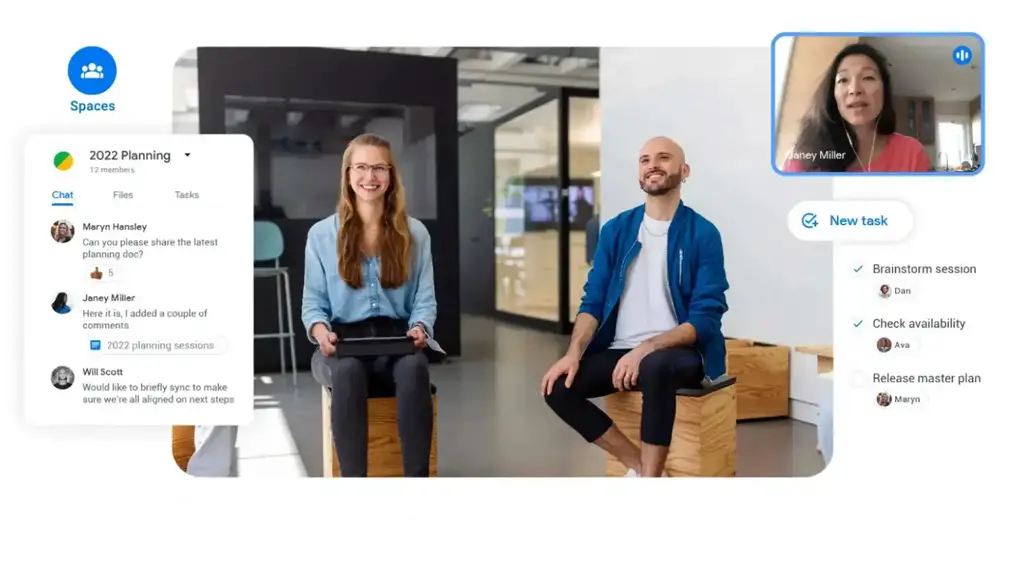
Faciliter la suppression de documents
Le processus actuel de suppression de documents dans Google Chat Spaces est inutilement alambiqué. Pour supprimer un document de l’onglet Fichiers, vous devez d’abord le localiser dans l’historique de l’onglet Chat, cliquer sur le bouton du fil, puis procéder à sa suppression avec le menu d’options”plus”à trois points à droite de celui-ci au survol (c’est-à-dire si le problème précédent lié à la navigation dans les fils de discussion ne se produit pas, ce qui se produira).
Il serait plus intuitif et convivial d’avoir une option directe pour supprimer des fichiers à partir de l’onglet Fichiers lui-même, d’autant plus que bien des fois, les documents que je crée sont temporaires. Si je suis tout à fait honnête, c’est juste du bon sens. Je ne sais vraiment pas ce que pensait Google à ce sujet, mais c’est incroyablement odieux.
Déplaçons les tâches vers d’autres espaces
La flexibilité dans la gestion des tâches est un aspect clé de l’efficacité collaboration, et Spaces est prêt à travailler en équipe. Croyez-le ou non, Google Chat n’a pas la capacité de déplacer des tâches entre différents espaces ! Ainsi, au lieu de simplement choisir l’option à côté d’une tâche et de la déplacer vers un espace plus approprié si vous changez d’avis sur l’endroit où elle appartient, vous êtes coincé à copier et coller à travers le tableau ou à les supprimer et à les recréer manuellement où approprié. Dans une liste de tâches Google personnelle, vous pouvez simplement prendre un élément et le déplacer vers une autre liste, mais Spaces n’a apparemment jamais reçu ce mémo.
Autoriser l’invitation d’utilisateurs externes après la création d’un Space pour l’empêcher
Dernier point, mais non des moindres, la création d’un espace qui empêche les utilisateurs extérieurs à votre organisation de rejoindre ou d’interagir est une décision fixée dans la pierre dès le départ. Cela signifie que vous ne pouvez pas changer d’avis plus tard ! C’est vrai, une fois que vous décidez que vous ne pouvez pas collaborer avec d’autres personnes qui ne font pas partie de la configuration de votre espace de travail, vous ne pouvez pas revenir en arrière et les ajouter pour plus de simplicité. C’est sans aucun doute une décision de sécurité, mais ennuyeuse en plus.
Pour l’instant, si vous voulez changer votre façon de faire des affaires, vous devez supprimer et recréer l’espace avec cela option activée, perdant tout votre historique de discussion, vos tâches, vos fichiers et tous les membres qui faisaient déjà partie de la configuration. Une fois recréé, vous devrez réinviter tous ceux qui étaient déjà là auparavant, et nous savons tous à quel point il est impossible d’amener les gens à faire ce que vous leur demandez, surtout s’ils n’utilisent pas ces outils fréquemment dans le cadre de leur vie quotidienne.
J’adore Google Chat, mais ces problèmes sont nuls
Ouf ! Maintenant que j’ai fini de me plaindre de ces cinq choses, faites-moi savoir dans les commentaires comment vous utilisez Spaces pour votre vie professionnelle ou personnelle. Êtes-vous également frustré par une ou toutes ces choses que j’ai mentionnées ? J’adore Spaces, et je pense que c’est l’aboutissement de nombreux efforts passés de Google, y compris, eh bien,”Spaces”(pas celui-ci), Google+ et Google Chat pour n’en nommer que quelques-uns.
Cela étant dit, je veux le voir s’améliorer, et je suis sûr que vous serez d’accord. Google a créé l’un des rares produits que je vois durer longtemps dans le futur et s’imposer, et je ne veux pas qu’ils gâchent cela avec une mauvaise adoption par les utilisateurs en raison d’omissions de fonctionnalités et de bugs étranges.